При подключении нового устройства к компьютеру, современные версии Windows самостоятельно ищут в своей базе данных нужный драйвер и устанавливают его. Того же можно достичь, если вручную зайти на сайт производителя и скачать оттуда установочный пакет с драйверами. Но в чем разница между драйверами из базы данных Microsoft Windows и сайта разработчика? Какой из них лучше использовать? Давайте разберемся в этом подробнее.
В чем различия
Драйвера в базе данных Microsoft пишут производители устройств, а не сами Microsoft. Потому источник у них один и тот же. Другое дело, что тот или иной драйвер устройства в базе у Microsoft может быть устаревшим, а на сайте производителя всегда самая последняя (свежая) версия. Для большинства устройств это не играет особой роли, но если с автоматически подставленным драйвером из базы устройство работает некорректно или не работает вовсе, то стоит попробовать обратиться на сайт разработчика за более свежей версией. В том случае, когда устройство работает нормально, то не стоит тратить время на поиски свежих версий драйверов.
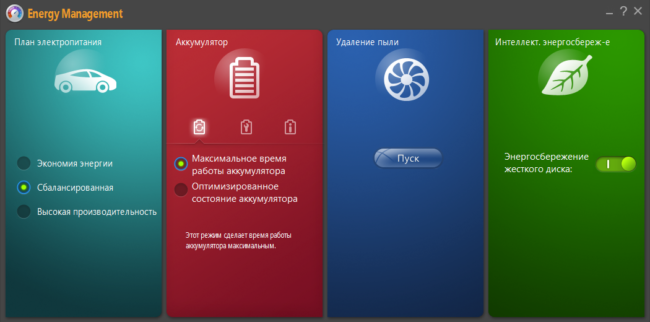
Также стоит отметить, что у драйвера с сайта разработчика могут быть сопутствующие модули в виде дополнительных графических оболочек и расширенными настройками и дополнительными программами. В базе данных Windows в большинстве случаев содержатся только драйвера, которые не имеют никаких оболочек.
На одном из старых рабочих ноутбуков проводил такой эксперимент. Удалил штатные драйвера и запустил поиск по базе Windows. Все необходимые драйвера нашлись и установились. В итоге у меня получилось все то же самое, только без дополнительных оболочек, а потребление памяти сократилось на 30%. При этом все устройства работали отлично.
Выгода от использования автоматически подставляемого драйвера из базы данных Windows еще и в том, что его не нужно искать. Достаточно просто подключить устройство и система сама сделает всю работу за вас. В случае же загрузки драйвера с сайта придется потрудиться, ведь надо найти нужный драйвер, а для этого надо знать точную модель вашего устройства.
Стоит ли обновлять драйвера?
Сегодня достаточно популярны утилиты для проверки и обновления драйверов устройств, которые за небольшие деньги или даже бесплатно готовы проверить наличие новых версий и предложить скачать обновления. С одной стороны может показаться, что это стоит делать, ведь новая версия всегда лучше. Но не все так просто.
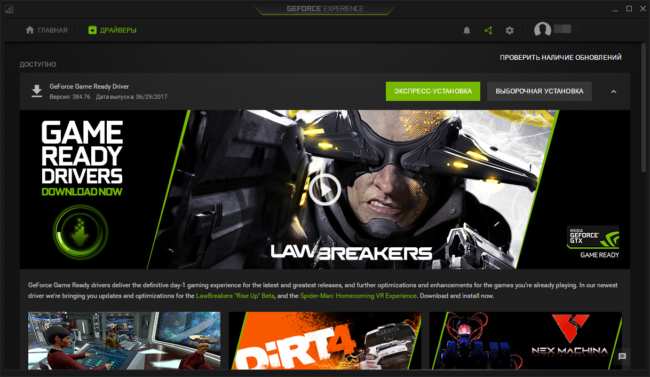
Если устройство работает нормально, то обновлять драйвер нет никакого смысла. Зачем трогать то, что и так работает хорошо? Исключение могут составлять драйвера видеокарт, которым обновления как раз важны, ибо там могут оптимизировать работу под конкретные задачи (игры, в частности). После установки пакета драйверов видеокарты с сайта производителя, они будут сами сообщать о наличии новой версии и обновляться, так что в этом тоже нет никакой проблемы. Остальные драйвера трогать нет особого смысла.
Обновить драйвер также можно и средствами операционной системы без привлечения сторонних программ. Подробнее об этом можно прочесть в статье «Как проверить и обновить драйверы средствами Windows».
Комментарии
Отправить комментарий